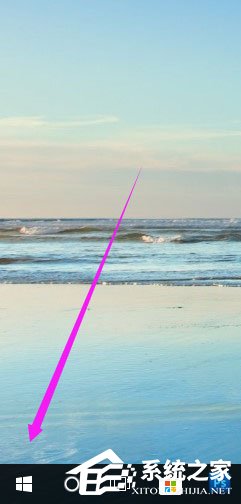 2、然后在“开始”菜单中应用列表里,找到首字母“W”,在其下,有一 个“Windows附件”;
2、然后在“开始”菜单中应用列表里,找到首字母“W”,在其下,有一 个“Windows附件”; 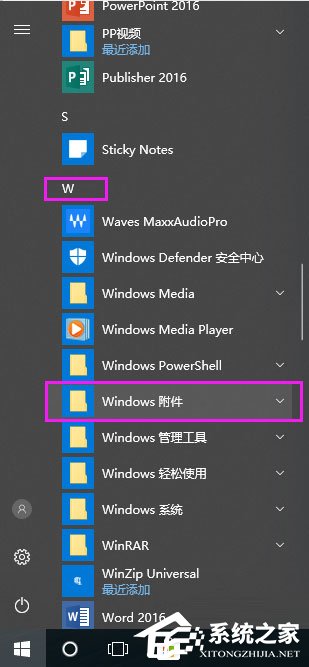 3、接着,展开“Windows附件”,就可以找到“写字板”工具;
3、接着,展开“Windows附件”,就可以找到“写字板”工具; 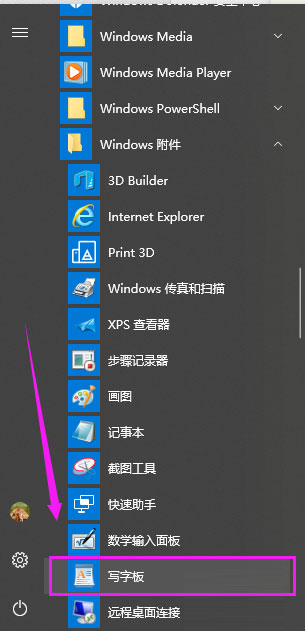 4、鼠标左键单击,就可以打开了。
4、鼠标左键单击,就可以打开了。 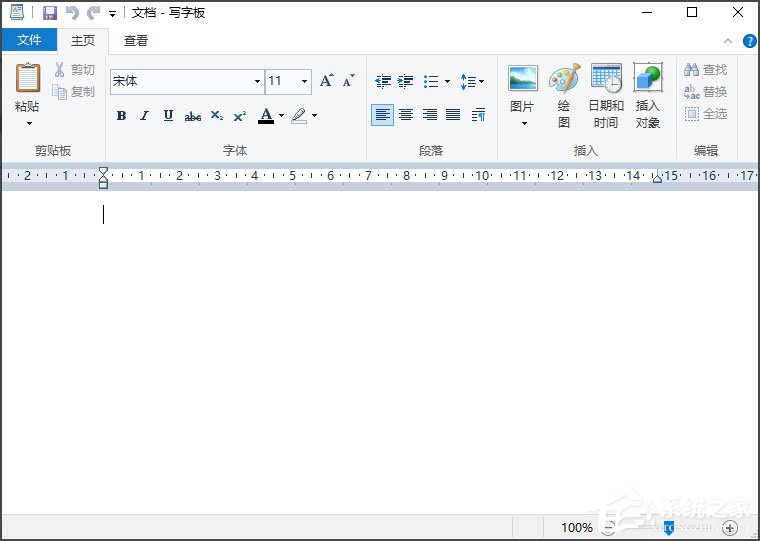 方法二 1、通过Cortana小娜打开,点击任务栏的圆圈;
方法二 1、通过Cortana小娜打开,点击任务栏的圆圈;  2、然后,输入“写字板”,这时就可以搜索到了,单击就可以打开。
2、然后,输入“写字板”,这时就可以搜索到了,单击就可以打开。 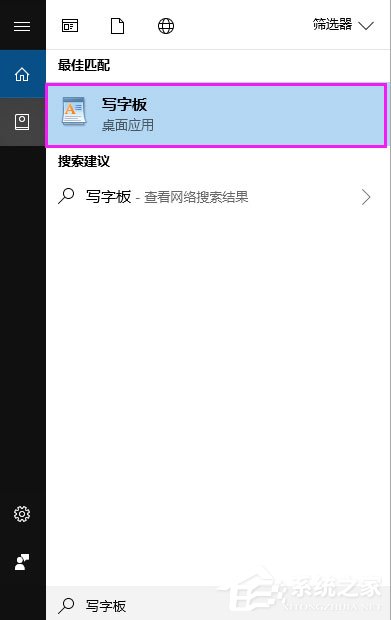 以上就是关于Win10写字板的打开方法介绍,按照以上方法进行操作,就能轻松快速的找到写字板了。
以上就是关于Win10写字板的打开方法介绍,按照以上方法进行操作,就能轻松快速的找到写字板了。 转载说明:欢迎转载本站所有文章,如需转载请注明来源于《绝客部落》。
本文链接:https://juehackr.net/jishu/xitong/jiaocheng/6142.html